endnotex9语言设置成中文 |
您所在的位置:网站首页 › writing to inform › endnotex9语言设置成中文 |
endnotex9语言设置成中文

往期: Bruse Yin:Adobe Acrobat常用操作概括zhuanlan.zhihu.com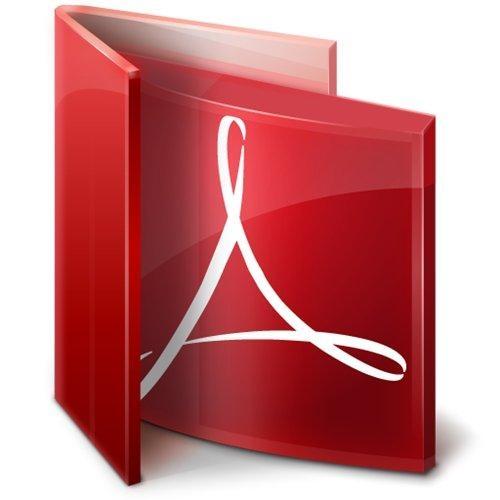 本文包括界面介绍、常用功能介绍(创建文献数据库、添加文献、)
一. EndNote X9界面介绍
本文包括界面介绍、常用功能介绍(创建文献数据库、添加文献、)
一. EndNote X9界面介绍
①导航区域。 ②在线搜索面板。“⑦”可选择显示或隐藏搜索面板。 ③参考文献记录条目显示区。read/unread标识;“回形针”,表示已下载全文;Rating-单击即可根据文献重要程度进行分级。 ④参考文献记录条目预览窗口。Reference;Preview-通过“⑤”选择所需格式;Attached PDFs-下载后可显示全文,点击左上角Open PDF-可进行全文阅读和注释;“回形针”为添加附件;Layout-界面布局。 ⑥工具栏。New Reference-手动输入新的参考文献,在弹出的新页面中输入文献相关内容;Online Search-在线搜索数据库,功能同“①”中“Online Search-more”;Import/Export-导入或导出参考文献;Find Full Text;Open File-调用外部PDF阅读器打开文献;Insert citation-将选中的文献条目按照已经设定的文献格式插入Word中光标所在处。 ⑦Local Library Mode:本地模式;Online Search Mode(Temporary Library):在线搜索,不保存到本地;Integrated Library&Online Search Mode:在线搜索,保存到本地。 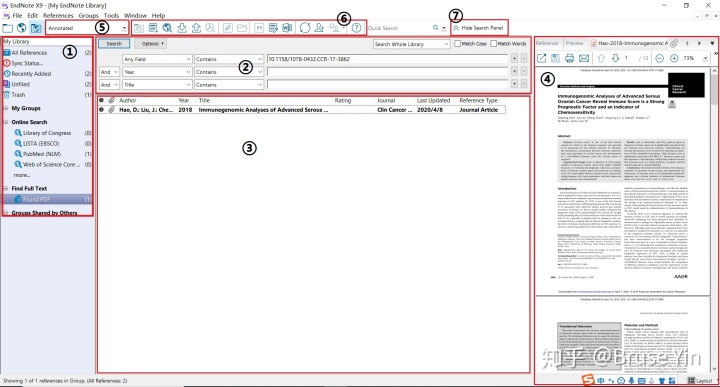 主页
二. EndNote X9常用功能
主页
二. EndNote X9常用功能
1. 创建文献数据库。File-New-保存,生成两个文件,Data文件包括三个子文件:PDF(存放下载的文献全文)、rdb、tdb。 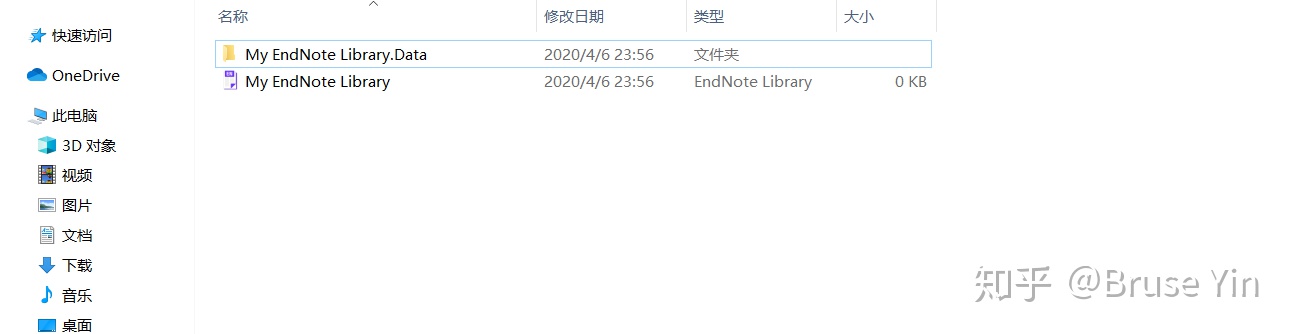
2.EndNote Library中添加文献 ①在线检索:Online Search栏目选择所需数据库(需有数据库权限)-选择关键词进行检索-confirm online search,若检索确认对话框中去掉勾选“清除当前已有的检索记录“,此时的检索记录添加到原有记录列表中;若检索确认对话框中保留勾选“清除当前已有的检索记录“,此时文献记录列表只显示当前检索结果,但检索记录总数不会减少,为每次检索记录总和。 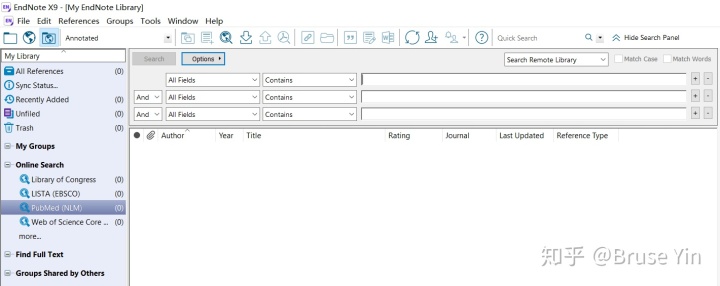
②手动输入。工具栏New Reference。 ③数据库导入 Web of ScienceWeb of Science Core Collection-Save to EndNote desktop-输入导出文献记录数量(每次最多导出500 条)和选择输出内容-Send,此时导出记录已经保存到savedrecs.ciw 文件中,双击savedrecs.ciw 文件即可将其导入EndNote 中。或者点击File-Import-File(也可直接点击工具栏Import),在弹出对话框中,选择savedrecs.ciw 文件,Import Option 选择ISI-CE,其他默认即可。 Scopus选择要导出的文献(每次最多可导出2000 条文献记录)-Export,在弹出的输出文献设置对话框中,输出类型选择“RIS Format”;输出内容选择“Citation information”和“Abstract and Keywords”(也可以全选),点击Export 即可导出scopus.ris。双击scopus.ris 文件即可导入到EndNote 中,或者点击File-Import-File(也可直接点击工具栏Import),在弹出对话框中,选择scopus.ris文件,Import Option 选择Reference Manager(RIS) ,其他默认即可。 SpringerSpringer 只能单篇导入。进入该文献记录的具体页面,在页面右下角点击“Cite article”后,选择.RIS 或.ENW即可下载引文。双击*.RIS 或*.ENW 文件即可导入到EndNote 中。或者点击File-Import-File(也可直接点击工具栏Import)-选择*.RIS或*.ENW文件,Import Option 选择Reference Manager(RIS),或EndNote import/EndNote generated XML(ENW),其他默认即可。 Pubmed勾选要导出的文献记录-Send to-Citation manager-Create File,双击citations.nbib 文件即可导入到EndNote 中,或者点击File-Import-File(也可直接点击工具栏Import),在弹出对话框中,选择citations.nbib 文件,Import Option 选择Reference Manager(RIS) ,其他默认即可。 Google ScholarCite-EndNote。更快捷的方法:进入Google Scholar 设置,在Search results 栏目设置显示Bibliography manager 的链接为EndNote,以后检索结果界面就会显示直接创建EndNote 格式的引用文献文件。双击scholar.enw 文件即可导入到EndNote 中,或者点击File-Import-File(也可直接点击工具栏Import),在弹出对话框中,选择scholar.enw 文件,Import Option 选择EndNote generated XML(或Refer/BibIX) ,其他默认即可。 CNKI勾选要导出的文献,导出参考文献,进入CNKI 文献管理中心,在左侧“文献导出格式“栏目选择EndNote,点击导出,即可生成txt格式的参考文献文件。点击File-Import-File(也可直接点击工具栏Import),在弹出对话框中,选择刚才保存的CNKI.txt 文件,Import Option 选择EndNoteimport(或Refer/BibIX、EndNote generated XML) ,其他默认即可。注意:如果在导入中文文献的时候是乱码,有可能 txt 的编码问题,改成UTF-8 即可。 ④PDF导入 单个PDF 文件导入:File-Import-File(也可直接点击工具栏Import)-选择要导入的PDF 文件,Import Option 选择PDF,其他默认即可。 PDF 文件批量导入:File-Import-Folder,在弹出的输入文件对话中,ImportFolder 选择要导入PDF 所在文件夹,勾选或不勾选“为导入的PDF 创建组“,其他默认即可。注意:对于已下载的PDF 中文文献,由于EndNote 检索范围不包括中文,因此采用上述方法并不可行。 ⑤EndNote X9 自动检测文件夹中PDF 的更新 该功能能够实现指定文件夹中PDF 发生变化(增加新文献或删除文献),则会自动更新数据库。设置如下:Edit-Preference-PDF Handing-PDF-Auto Import Folder。 ⑥导入文件不完整的解决办法 由于原始文献信息不全或者网络原因导致下载信息不全,此时可以利用find reference updates 功能。 3.Library中的文献管理 ①界面显示与调整:Edit-Preference-Display Field(如加入Research Notes便于笔记) ②文献去重:References-Find Duplicates,或Preferences-Duplicates-Automatically discard duplicates ③群组管理:①Great Group。②Great Smart Group,按照一定条件筛选当前所有文献,符合条件的文献自动归组。③Great Group Set,创建组集,相当于多个分组的集合,类似树形结构层次,但是只能是二层结构。 ④Group 文献引文报告:Create Citation Report,只有来自Web of Science 或 NLM的文献记录才能使用此功能。 ⑤批量管理笔记:选中需要标记的文献并右键点击“ Show Selected References”(只针对选中文献标记),然后点Tools-Change/Move/Copy Fields,下拉菜单选择Research Notes,添加笔记后,点击确定即可。该法也可以批量删除Research Notes,即在上述“Change/Move/Copy Fields”对话框的Change Fields 下的Change 列表中选择“Clear field”即可。 ⑥压缩文件数据库:File-Compressed Library 4.附件管理。添加附件或图片:拖拽或References中操作。 5.文献统计分析:例如对文献的关键词(Keywords)等进行统计分析。方法是:Tools-Subject Bibliography,在弹出的Select Fields列表中选中统计量,点击Ok 即可查看统计结果(可点击Records 进行排序)。 6. 智能匹配投稿期刊:在EndNote X9 及Word 插件中新增“Manuscript Matcher(文稿匹配)”模块,结合文章引用和Web of Science 中的引文数据,帮助用户高效锁定合适的投稿期刊。 7. Edit-Preferences可对界面、字体等进行设置,按需进行。 三. Word中参考文献格式编排(添加、修改、删除等) 添加参考文献到Word中。 选择-插入:首先在Word 菜单栏的“EndNote”菜单下设置要插入的文献格式,并将光标定位在待插入文献所在位置。然后在EndNote 中将需要插入文档的参考文献选中,点击工具栏图标“Insert citation”,即可将选中的文献条目按照已经设定的文献格式插入文档中。如需删除已插入的参考文献,只需要删除对应的文献引用标号,其对应的文献引用则会同步删除,无需手动删除。查找-插入:本方法支持不同格式的文献插入。首先在Word 菜单栏的“EndNote X9”菜单下设置要插入的文献格式(Style下拉菜单),并将光标定位在待插入文献所在位置,然后点击①“Insert Citation”调出EndNote X9 Find & Insert My References 对话框,在搜索处②输入关键词点击Find 查找选中要插入的文献,点击③处“Insert”旁三角形下拉菜单,选择插入的文献格式即可。拷贝-复制:在EndNote X9 中选中要插入的文献,右键选择Copy,然后在Word 中将光标定位在待插入文献所在位置,右键粘贴即可。直接拖拽。2. 插入图表:首先将待插入的图表以附件的形式附在参考文献中(为便于插图管理,可以新建图片组),并在Caption 一栏输入图片标题。然后在Word 中将光标定位在待插入图片所在位置,在“EndNote”菜单下点击最左侧按钮“Insert Citation”旁的下拉三角形,选择“Insert Figure”,在弹出的界面中搜索图片标题,选中要插入条目,点击insert。 3. 添加新的文献格式:EndNote X9 中默认安装的参考文献style位于安装目录的EndNote X9Styles 下,如当前默认安装的样式不包括某一期刊的参考文献样式,可以到Help-EndNote Output Styles下载对应的期刊参考文献样式然后复制到安装目录的EndNote X9Styles 下,重新打开EndNote X9 即可。 4. Word中修改文献格式。 点击EndNote X9 菜单,在Citations 选项页中点击Edit & Manage Citations,可调换顺序等。点击EndNote X9菜单,在Bibliography-Configure Bibliography-Layout中可修改参考文献的字体和大小等。EndNote X9 -Edit—Output Styles—Edit “Journal Name”可对当前参考文献样式进行编辑和修改。编辑Style界面的左侧栏目可分为4 个模块:期刊样式基本信息、文中引用格式设置(如上标是否加方括号,或者水平标注)、文末参考文献样式设置和图和表样式设置。点击Templates进行修改。(删除新创建的Style 操作如下:EndNote X9 中点击Edit-Output Styles-Open Style Manager,打开期刊样式管理器,在期刊样式管理器中找到新建的Style,然后右键删除。)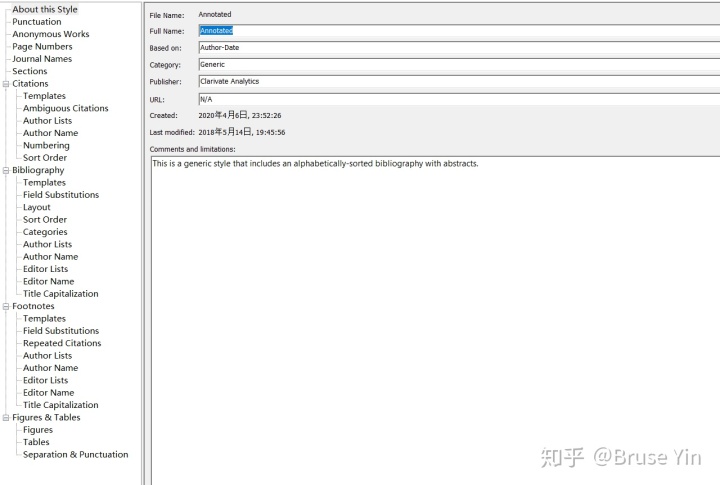
5. Word中移除EndNote格式(转化为纯文本):Bibliography-Convert Citations and Bibliography-Convert to Plain Text,去掉文档中的EndNote结构域。 6. Bibliography-Instant Formatting is on-使Citation和Bibliography保持同步;Update Citation and Bibliography,更新。 7. Word 中参考文献信息导出:方法是点击EndNote X9 菜单,在Tools 选项页中点击Export to EndNote。  Word-EndNote X9菜单
Word-EndNote X9菜单
|
【本文地址】